Modificare le lentiggini in Lightroom

Una foto, modificata completamente in Lightroom

Di recente ho fotografato una modella a New York City. Mentre stavo comunicando con lei prima delle riprese, ho notato in alcune sue foto che aveva le lentiggini. Personalmente sono un grande fan delle lentiggini e volevo fare uno scatto che mettesse in risalto la sua pelle piuttosto che nasconderla dietro trucchi o trucchi di Photoshop. Una delle mie foto preferite che è uscita dalle riprese è stata questa, ritagliata da vicino per mettere in risalto gli occhi e la pelle:

Dopo aver pubblicato la foto sopra su Instagram, mi è stato inviato un'e-mail da qualcuno che mi chiedeva quale processo ho usato per ottenere quell'aspetto grintoso. Sono qui per condividere i miei segreti e mostrare come puoi ottenere questo look in meno di 30 secondi con Lightroom, ogni volta.
Prima di tutto, ecco come appariva l'originale, direttamente dalla fotocamera:

Scatto in RAW per assicurarmi di avere abbastanza informazioni su cui lavorare. Tutte le lentiggini sono lì sulla pelle, che puoi vedere leggermente mostrate nella foto originale.
Fase uno:converti in bianco e nero
Il primo passaggio consiste nel convertire la tua immagine in bianco e nero selezionando "B&N" nel pannello di sviluppo di Lightroom o utilizzando il tasto di scelta rapida "v".
Ora ho qualcosa che assomiglia a questo:

Passaggio 2:regola i cursori rossi e arancioni
Continuo a non vedere le lentiggini, giusto? Sotto B&N nel modulo di sviluppo in Lightroom dovresti vedere "Black and White Mix" e una colonna di cursori sotto di essa con tutti i colori dell'arcobaleno. Questi ti consentono di controllare i colori originali nella foto, nella modalità bianco e nero.
Sapendo che le lentiggini e le imperfezioni della pelle sono in genere di natura arancione/rossa, giocherai solo con gli slider arancioni e rossi . Puoi decidere fino a che punto spingerli, rendendo il tuo soggetto più o meno intenso.
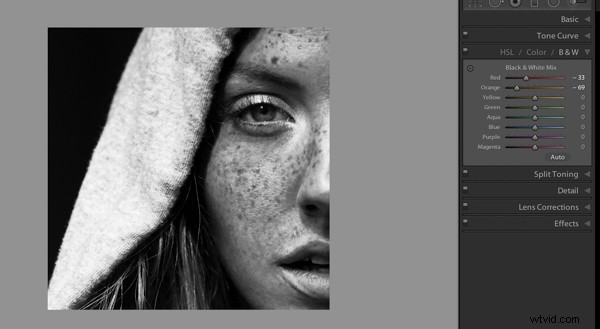
Questo è tutto, in realtà. Hai appena migliorato le lentiggini nella tua foto. Congratulazioni! Se vuoi dargli ancora un po' più di pop, prova questo con la curva dei toni e i cursori di esposizione:
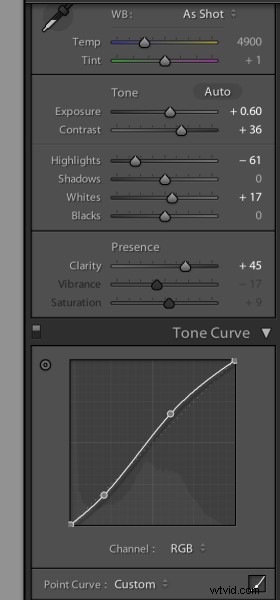
L'ultima cosa che ho fatto alla foto è stata usare il pennello di regolazione (k) per abbassare i punti salienti sul cappuccio del suo maglione, che ho sentito fosse troppo luminoso per la foto. Poi ho usato il pennello di regolazione per illuminare un po' gli occhi usando l'effetto Scherma (schiarisci).

Ecco! Questo è ugualmente impressionante a colori. Devi solo regolare i cursori Colore rosso e arancione:
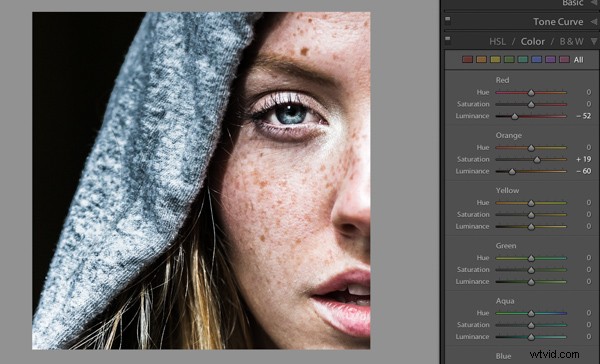
Mi piacerebbe vedere cosa fai con le foto dei tuoi bambini o con gli autoritratti usando questa tecnica. E se sei una persona che vuole davvero sbarazzarsi delle lentiggini, puoi sostanzialmente invertire l'effetto tirando invece gli stessi cursori a destra:
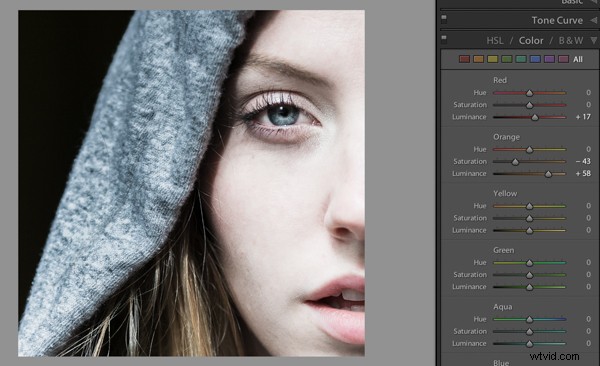
Pubblica i tuoi esempi qui sotto!
